
สารบัญ:
- ผู้เขียน John Day [email protected].
- Public 2024-01-30 13:02.
- แก้ไขล่าสุด 2025-01-23 15:12.

ในบทช่วยสอนนี้ คุณจะได้เรียนรู้วิธีสร้างลูกเต๋า Arduino พร้อมเอฟเฟกต์เสียงโดยใช้ LED และลำโพง การดำเนินการเดียวที่จะเริ่มต้นทั้งเครื่องคือสัมผัสเดียวและเรียบง่าย บทช่วยสอนนี้ประกอบด้วยวัสดุ ขั้นตอน และรหัสที่จำเป็นในการสร้างเครื่องนี้ เครื่องนี้เรียบง่ายและใช้งานได้จริง แต่สนุกมากแม้กระทั่งสำหรับผู้เริ่มต้น Arduino ดังนั้น…… เริ่มกันเลย!
ที่มา:
ขั้นตอนที่ 1: วัสดุ
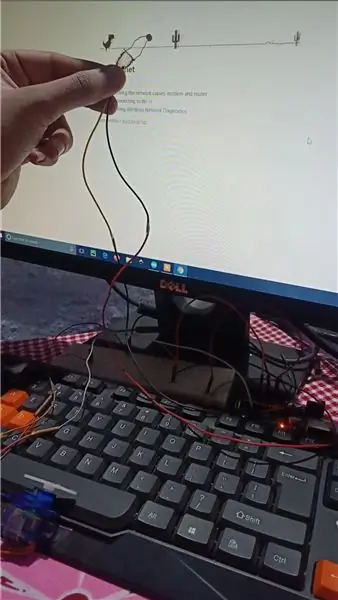
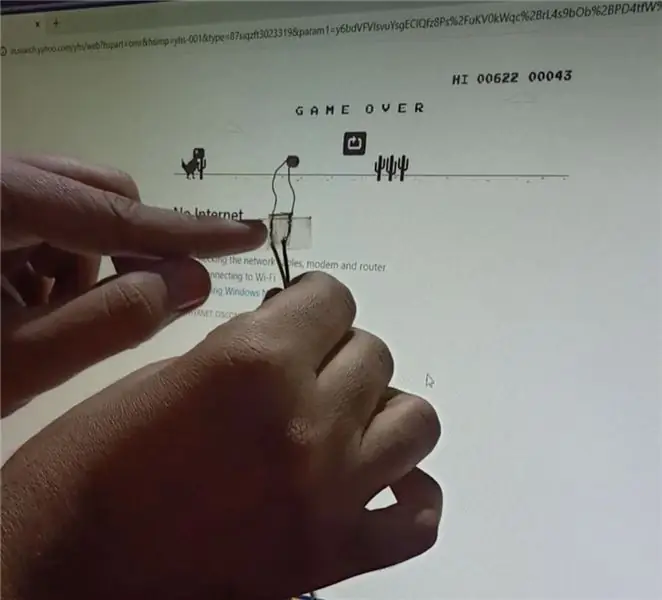

ก่อนสร้างเครื่องจักร คุณจะต้องเตรียมวัสดุทั้งหมดที่จำเป็นเพื่อให้เครื่องของคุณทำงานได้ดี เนื่องจากคุณไม่พลาดขั้นตอนใดๆ หรือส่วนประกอบและชิ้นส่วนสูญหายขณะสร้าง
นี่คือรายการวัสดุที่จำเป็น:
- ไฟ LED 7 ดวง
- เขียงหั่นขนม
- Arduino Leonardo
- วิทยากร
- ตัวต้านทานแปดตัว
- สายไฟ
- คลิปจระเข้
- ซอฟต์แวร์ Arduino
- สาย USB
- แล็ปท็อป
- กระดาษแข็ง
ขั้นตอนที่ 2: แนบ LEDs
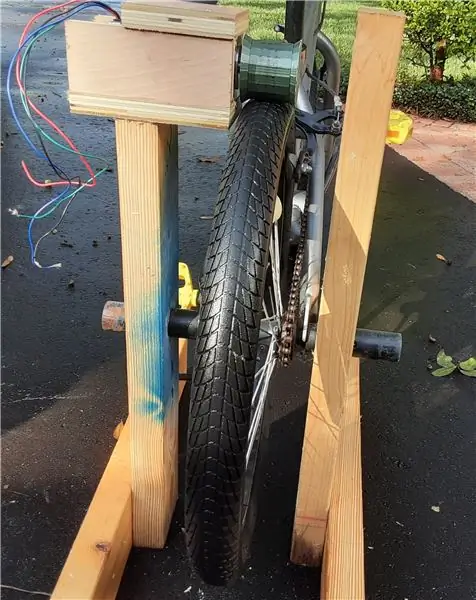


ประการที่สอง ติดไฟ LED ทั้งหมดเข้ากับเขียงหั่นขนมของคุณ รูปภาพนี้คือตัวอย่างวิธีเชื่อมต่อ LED กับเขียงหั่นขนมของคุณ อย่าลืมติดไฟ LED ในลำดับที่ถูกต้อง มิฉะนั้น ผลิตภัณฑ์ขั้นสุดท้ายจะไม่ทำงาน
ขั้นตอนที่ 3: แนบปุ่มและลำโพง
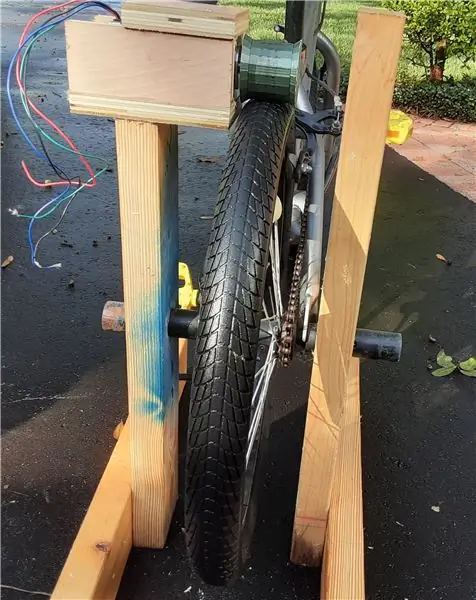

ประการที่สาม เชื่อมต่อปุ่มและลำโพงของคุณกับ Arduino คุณสามารถแนบปุ่มและลำโพงได้ทุกที่ที่ต้องการบนเขียงหั่นขนม อย่างไรก็ตาม ให้เชื่อมต่อพวกมันกับ D-pin ที่รหัสของคุณตั้งไว้เพื่อให้แน่ใจว่าสามารถทำงานได้อย่างดี ภาพด้านบนแสดงตัวอย่างวิธีที่ฉันเสียบเข้ากับเขียงหั่นขนมของฉัน
ขั้นตอนที่ 4: สร้างความคุ้มครอง

ขั้นต่อไป ใช้จินตนาการและความคิดสร้างสรรค์ของคุณเพื่อสร้างฝาครอบเครื่องของคุณ คุณสามารถใช้วัสดุใดก็ได้ที่คุณต้องการหากต้องการสร้างสิ่งพิเศษและสร้างสรรค์ หากไม่ นี่คือตัวอย่างวิธีการครอบเครื่องของฉัน ฉันใช้กระดาษแข็งและกระดาษห่อเครื่อง จากนั้นฉันก็ทำลูกเต๋ากระดาษแล้วติดเข้ากับเครื่องของฉันเพื่อตกแต่ง
ขั้นตอนที่ 5: ดึงไฟ LED ของคุณออก


ขั้นต่อไป หลังจากที่ทำฝาครอบเสร็จแล้ว อย่าลืมดึง LED ออก เพื่อให้เครื่อง Arduino ของคุณยังคงทำงานได้ แม้ว่าคุณจะต้องใช้เขียงหั่นขนมและสายไฟส่วนใหญ่ที่อยู่ใต้ฝาครอบ คุณอาจต้องใช้สายไฟหรือคลิปจระเข้เพิ่มเติมเพื่อให้ไฟ LED เชื่อมต่อกับเขียงหั่นขนม เพียงติดไฟ LED ทั้งเจ็ดดวงออกจากฝาครอบเพื่อให้เครื่องดูดีขึ้น
ขั้นตอนที่ 6: รหัส Arduino
ในที่สุด หลังจากเสร็จสิ้นการแนบทั้งหมดแล้ว ให้ป้อนรหัส Arduino สำหรับเครื่องลูกเต๋านี้
นี่คือรหัสของเครื่องลูกเต๋านี้ คุณสามารถคัดลอกและวางลงในซอฟต์แวร์ Arduino ของคุณได้ (รหัสนี้รวมถึงส่วนที่ฉันเปลี่ยนจากแหล่งที่มา)
create.arduino.cc/editor/dorothyhsu/1e842e…
ขั้นตอนที่ 7: เสร็จสิ้น!!
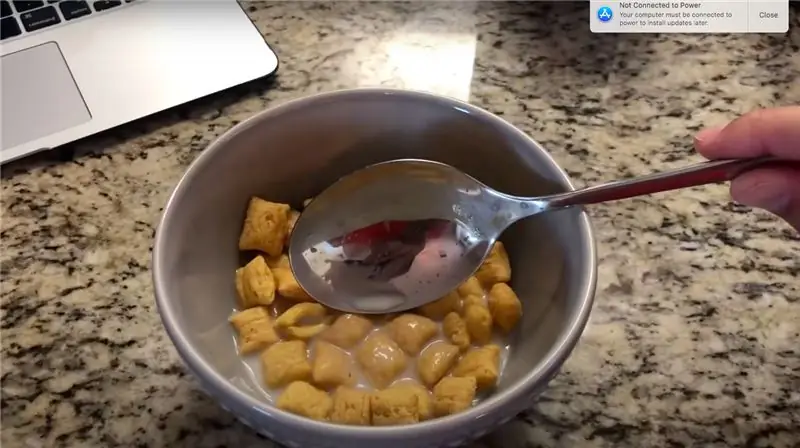
ในที่สุดเครื่องลูกเต๋า Arduino ของคุณก็ควรทำตอนนี้ หากคุณรู้สึกว่าโครงการนี้มีส่วนหรือส่วนใดที่ควรเปลี่ยนแปลงหรือสามารถปรับปรุงได้ ยินดีที่จะปรับปรุงเพื่อให้ดียิ่งขึ้นไปอีก
แนะนำ:
Digital Ludo Dice พร้อมโครงการแสดงผล Arduino 7 Segment: 3 ขั้นตอน

Digital Ludo Dice พร้อมโครงการแสดงผล Arduino 7 Segment: ในโครงการนี้ การแสดงผล 7 ส่วนจะใช้เพื่อแสดงตัวเลขตั้งแต่ 1 ถึง 6 แบบสุ่มทุกครั้งที่เรากดปุ่ม นี่เป็นหนึ่งในโปรเจ็กต์ที่เจ๋งที่สุดที่ทุกคนชอบทำ หากต้องการเรียนรู้วิธีทำงานกับการแสดงผล 7 เซ็กเมนต์ คลิกที่นี่: -7 segme
E-dice - Arduino Die/dice 1 ถึง 6 Dice + D4, D5, D8, D10, D12, D20, D24 และ D30: 6 ขั้นตอน (พร้อมรูปภาพ)

E-dice - Arduino Die/dice 1 ถึง 6 Dice + D4, D5, D8, D10, D12, D20, D24 และ D30: นี่เป็นโครงการ Arduino ง่ายๆ เพื่อสร้างแม่พิมพ์อิเล็กทรอนิกส์ สามารถเลือกได้ 1 ถึง 6 ลูกเต๋าหรือ 1 ใน 8 ลูกเต๋าพิเศษ ทางเลือกทำได้โดยเพียงแค่หมุนเอ็นโค้ดเดอร์ นี่คือคุณสมบัติ: 1 ดาย: แสดงจุดใหญ่ ลูกเต๋า 2-6: แสดงจุด
Arduino Blue LED Dice: 8 ขั้นตอน

Arduino Blue LED Dice: ขอบคุณ nick_rivera ที่ให้เครดิตhttps://www.instructables.com/id/Arduino-Dice/นี่คือลูกเต๋า Arduino ที่ใช้กับเกมกระดานประเภทต่าง ๆ และตัวเลขจะแสดงแบบสุ่ม
โครงการ Arduino ELECTRONIC-DICE: 4 ขั้นตอน

โครงการ Arduino ELECTRONIC-DICE: แนวคิดดั้งเดิมมาจาก https://www.instructables.com/id/Arduino-Project-E-Dice-Beginner/ ซึ่งเป็นโครงการโดย.A..มีการปรับปรุงบางอย่าง ฉันได้เพิ่ม LED และเอฟเฟกต์เสียง นอกจากนี้ ฉันใช้บอร์ด Arduino Leonardo แต่ไม่ใช่บอร์ด Arduino UNO แต่เ
Arduino Leonardo Dice: 4 ขั้นตอน
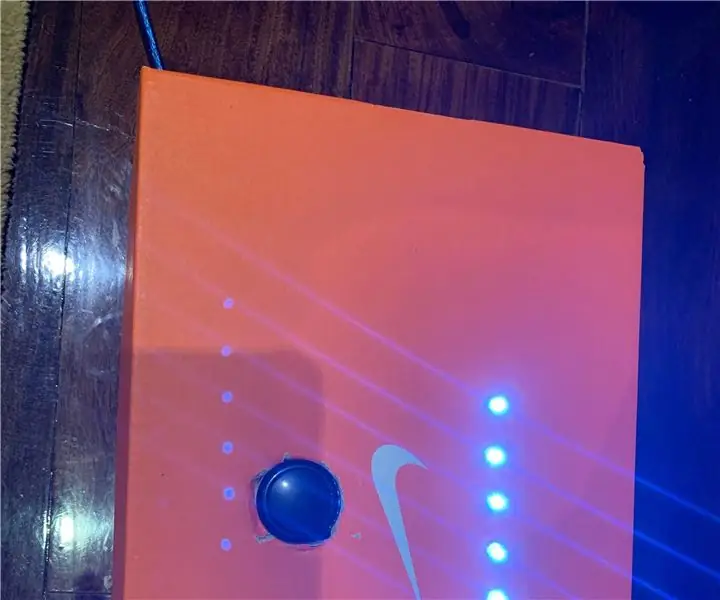
Arduino Leonardo Dice: โปรเจ็กต์นี้ได้รับแรงบันดาลใจจากลิงก์จาก Arduino โปรเจ็กต์นี้สามารถช่วยให้เราสุ่มทอยลูกเต๋าด้วยการแสดงแสงที่แตกต่างกัน สามารถช่วยเราลดเวลาในการหยิบลูกเต๋าจากพื้นเพื่อไม่ให้ลูกเต๋าหายไป
